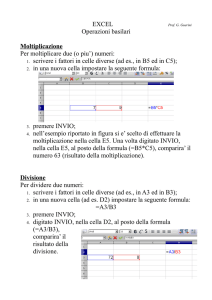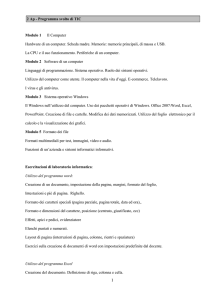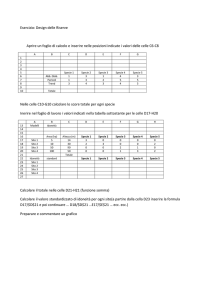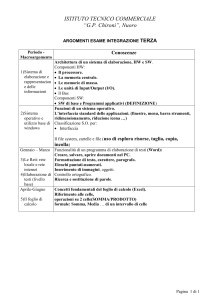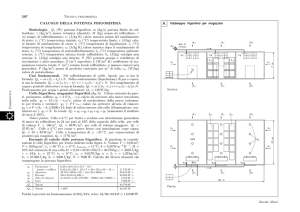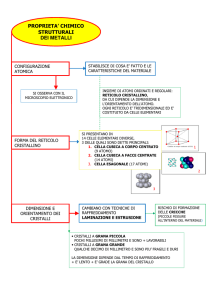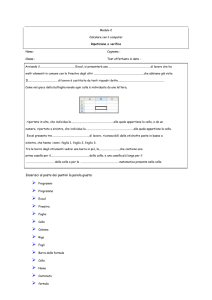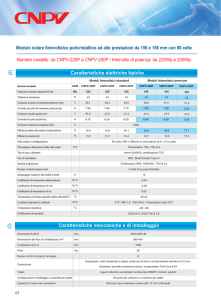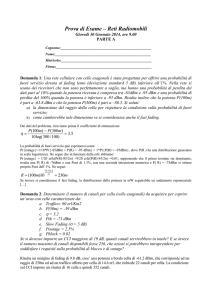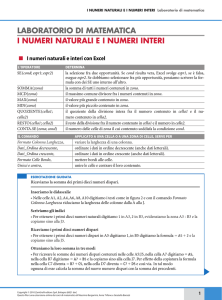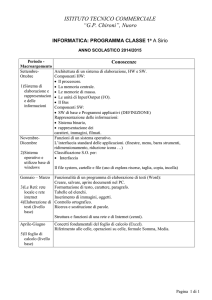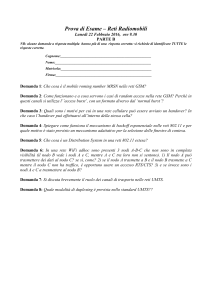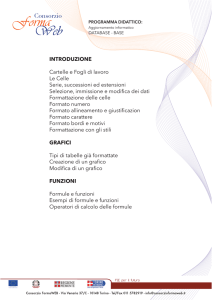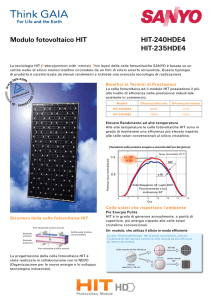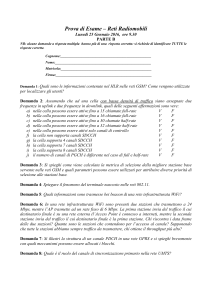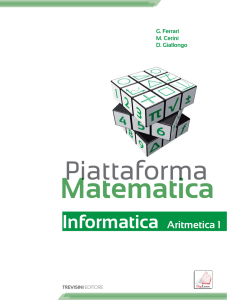LE FORMULE E LE FUNZIONI CON EXCEL
annuncio pubblicitario
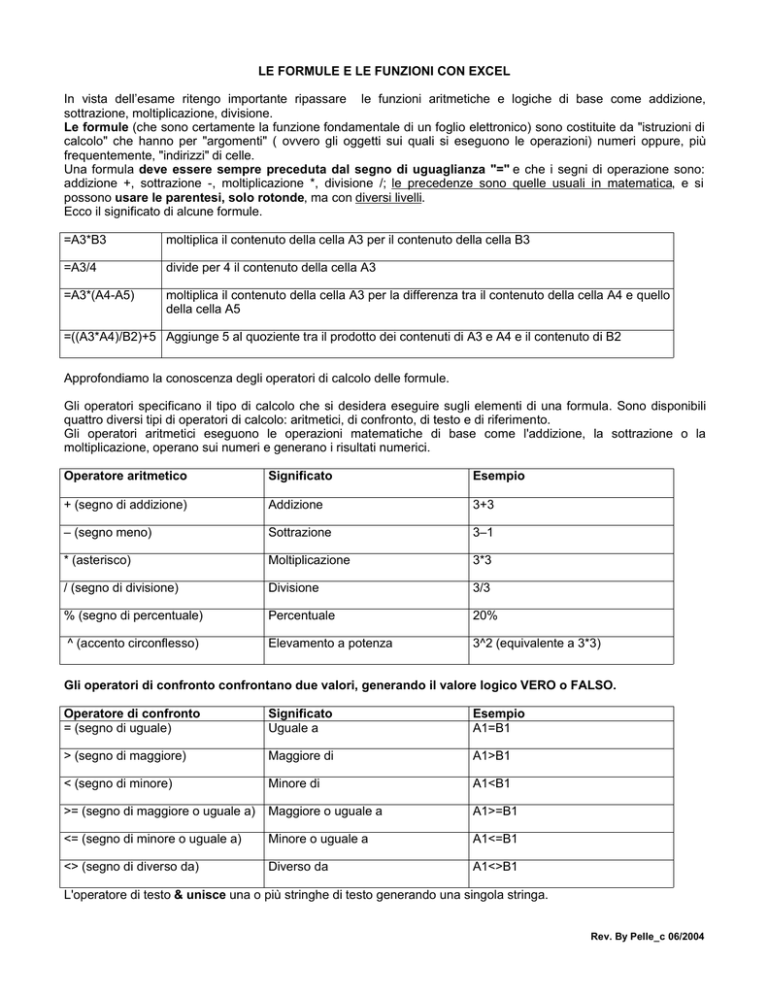
LE FORMULE E LE FUNZIONI CON EXCEL In vista dell’esame ritengo importante ripassare le funzioni aritmetiche e logiche di base come addizione, sottrazione, moltiplicazione, divisione. Le formule (che sono certamente la funzione fondamentale di un foglio elettronico) sono costituite da "istruzioni di calcolo" che hanno per "argomenti" ( ovvero gli oggetti sui quali si eseguono le operazioni) numeri oppure, più frequentemente, "indirizzi" di celle. Una formula deve essere sempre preceduta dal segno di uguaglianza "=" e che i segni di operazione sono: addizione +, sottrazione -, moltiplicazione *, divisione /; le precedenze sono quelle usuali in matematica, e si possono usare le parentesi, solo rotonde, ma con diversi livelli. Ecco il significato di alcune formule. =A3*B3 moltiplica il contenuto della cella A3 per il contenuto della cella B3 =A3/4 divide per 4 il contenuto della cella A3 =A3*(A4-A5) moltiplica il contenuto della cella A3 per la differenza tra il contenuto della cella A4 e quello della cella A5 =((A3*A4)/B2)+5 Aggiunge 5 al quoziente tra il prodotto dei contenuti di A3 e A4 e il contenuto di B2 Approfondiamo la conoscenza degli operatori di calcolo delle formule. Gli operatori specificano il tipo di calcolo che si desidera eseguire sugli elementi di una formula. Sono disponibili quattro diversi tipi di operatori di calcolo: aritmetici, di confronto, di testo e di riferimento. Gli operatori aritmetici eseguono le operazioni matematiche di base come l'addizione, la sottrazione o la moltiplicazione, operano sui numeri e generano i risultati numerici. Operatore aritmetico Significato Esempio + (segno di addizione) Addizione 3+3 – (segno meno) Sottrazione 3–1 * (asterisco) Moltiplicazione 3*3 / (segno di divisione) Divisione 3/3 % (segno di percentuale) Percentuale 20% ^ (accento circonflesso) Elevamento a potenza 3^2 (equivalente a 3*3) Gli operatori di confronto confrontano due valori, generando il valore logico VERO o FALSO. Operatore di confronto = (segno di uguale) Significato Uguale a Esempio A1=B1 > (segno di maggiore) Maggiore di A1>B1 < (segno di minore) Minore di A1<B1 >= (segno di maggiore o uguale a) Maggiore o uguale a A1>=B1 <= (segno di minore o uguale a) Minore o uguale a A1<=B1 <> (segno di diverso da) Diverso da A1<>B1 L'operatore di testo & unisce una o più stringhe di testo generando una singola stringa. Rev. By Pelle_c 06/2004 Operatore di testo & (e commerciale) Significato Esempio Concatena due stringhe generando "Salva" & una singola stringa di testo "Salvagente" "gente" genera Gli operatori di riferimento uniscono intervalli di celle per il calcolo. Operatori di riferimento : (due punti) Significato Esempio Operatore di intervallo, genera un B5:B15 riferimento a tutte le celle comprese tra due riferimenti, inclusi i due riferimenti stessi ; (punto e virgola) Operatore di unione, unisce più SOMMA(B5:B15;D5:D15) riferimenti generando un unico riferimento (spazio singolo) Operatore di intersezione, genera SOMMA(B5:B15 A7:D7) In questo un riferimento alle celle in comune esempio la cella B7 è comune ai tra due riferimenti due intervalli. I riferimenti possono essere assoluti e relativi. Se in una formula scriviamo per esempio =somma(A1:D1) e la formula viene inserita nella cella E1, in questa cella comparirà la somma dei contenuti delle celle da A1 a D1. Se ora copiamo la formula nella cella E2 Excell intende che il riferimento alle celle è relativo, cioè, poichè la formula si trova in E2, l'intervallo della formula diventa A2:D2 e la formula copiata sarà =somma(A2:D2); e così via se copiamo la formula in altre celle. Questo tipo di riferimento si chiama relativo. Se, al contrario, in una formula vogliamo che il riferimento ad una cella o ad un intervallo sia assoluto, e cioè che la cella o l'intervallo rimanga sempre lo stesso copiando la formula, allora dobbiamo far precedere i nomi di cella dal simbolo $. Così, se scriviamo =somma($A$1:$D$1), anche se copiamo la formula, viene sempre riportata la somma relativa alle celle da A1 a D1. E' da osservare che possiamo rendere assoluti o relativi riga e colonna, oppure l'una o l'altra. Così, se scriviamo $A1 intendiamo dire che la colonna è relativa e cambierà nelle formule copiate, mentre la riga rimane fissa la 1. Possiamo avere perciò per una cella le scritte A1, $A1, A$1, $A$1 rendendo relative riga e colonna, solo colonna, solo riga, entrambe. Lavorare con le funzioni Le funzioni rappresentano degli operatori matematici predefiniti, che operano su insiemi di celle. La funzione SOMMA( ) si può digitare direttamente oppure inserire in una cella attraverso il comando dal menù Inserisci/Funzione/SOMMA. Tra le due parentesi elencheremo le celle i cui contenuti andranno sommati. Se le celle sono contigue, e formano un rettangolo, basta indicare la cella in alto a sinistra e quella in basso a destra, separate da "due punti" ossia da ":" (scritto senza le virgolette). Pertanto SOMMA(A3:B7) sommerà i contenuti delle celle di un rettangolo formato dalle celle da A3 ad A7 e da quelle da B3 a B7. Esiste anche un pulsante contrassegnato dal simbolo ∑, nella barra degli strumenti, che inserisce automaticamente la somma calcolata su tutte le celle soprastanti che contengono dati e sono contigue. Usare la funzione di media. L'uso della funzione MEDIA( ) è molto simile a quello della funzione SOMMA( ), in particolare per quanto riguarda i riferimenti di celle da collocare tra le parentesi. Si può digitare direttamente, mentre non esiste un pulsante specifico sulla barra degli strumenti. Esiste invece un pulsante generico per introdurre funzioni matematiche in una cella: esso riporta il simbolo fn, e apre un menù di dialogo nel quale è possibile scegliere tra numerose funzioni matematiche, statistiche e finanziarie, tra le quali troveremo anche MEDIA( ). Rev. By Pelle_c 06/2004